ホーム > カットプリント/カットコピー > A4サイズの用紙に文書を印刷して半分にカットする(Windows)
A4サイズの用紙に文書を印刷して半分にカットする(Windows)
原稿をA4サイズの用紙に印刷すると、用紙が自動的に半分にカットされます。
印刷する前に、本製品に接続されているパソコンにプリンタードライバーをインストールしてください。ドライバーをインストールするには、support.brother.co.jpのお使いのモデルのソフトウェアダウンロードページにアクセスします。
A4原稿をA5サイズに縮小し、A4サイズの用紙に印刷して半分にカットする
本製品は自動でA4原稿をA5サイズに縮小して、A4 サイズの用紙に並べて印刷し、用紙を半分にカットします。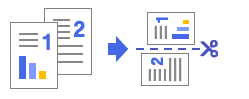
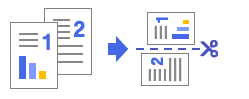
- アプリケーション上で印刷メニューを選択します。
- Brother XXX-XXXX Printer(XXX-XXXXはお使いのモデル名)を選択し、プリンターのプロパティまたは詳細設定ボタンをクリックします。プリンタードライバーの設定画面が表示されます。
- 基本設定タブをクリックします。
- 原稿サイズドロップダウンリストをクリックして、A4を選択します。
- カットプリント欄で、カットプリントのチェックボックスを選択します。
- カットした用紙に合わせるを選択します。
- 必要に応じて他の印刷設定を変更します。

この機能を使用する場合、ふちなし印刷は利用できません。
- OKをクリックし、印刷操作を完了します。
A5原稿をA4サイズの用紙に印刷して半分にカットする
本製品は、A5サイズの原稿をA4サイズの用紙に並べて印刷し、用紙を半分にカットします。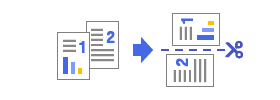
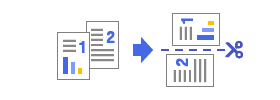
- アプリケーション上で印刷メニューを選択します。
- Brother XXX-XXXX Printer(XXX-XXXXはお使いのモデル名)を選択し、プリンターのプロパティまたは詳細設定ボタンをクリックします。プリンタードライバーの設定画面が表示されます。
- 基本設定タブをクリックします。
- 原稿サイズドロップダウンリストをクリックして、A5を選択します。
- カットプリント欄で、カットプリントのチェックボックスを選択します。
- 必要に応じて他の印刷設定を変更します。

この機能を使用する場合、ふちなし印刷は利用できません。
- OKをクリックし、印刷操作を完了します。
A4サイズの用紙にA4原稿を印刷して半分にカットする
本製品は、A4サイズの原稿をサイズを変更せずにA4サイズの用紙に印刷し、用紙を半分にカットします。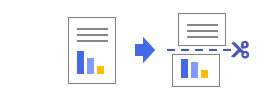
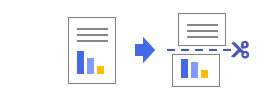
このオプションを選択する場合は、切れ目に沿って印刷できない範囲があります。「関連情報」をご覧ください。
- アプリケーション上で印刷メニューを選択します。
- Brother XXX-XXXX Printer(XXX-XXXXはお使いのモデル名)を選択し、プリンターのプロパティまたは詳細設定ボタンをクリックします。プリンタードライバーの設定画面が表示されます。
- 基本設定タブをクリックします。
- 原稿サイズドロップダウンリストをクリックして、A4を選択します。
- カットプリント欄で、カットプリントのチェックボックスを選択します。
- 拡縮しないを選択します。
- 必要に応じて他の印刷設定を変更します。

この機能を使用する場合、ふちなし印刷は利用できません。
- OKをクリックし、印刷操作を完了します。
このページは役にたちましたか?



